פרסומת
אחד התסכולים של מפוצל מק ו- Windows הרמוניה מחשוב: מיזוג חלק של Windows ו- OS X בצורה חלקהאם אתה מכיר את הטריקים הנכונים - שרובם פשוטים וחינמיים - אתה יכול בקלות לנהל גם את Windows וגם את Mac OS X תחת אותה קורת גג. קרא עוד אנו חיים בכך ששני הענקים משתמשים בהם מערכות קבצים שונות מ- FAT ל- NTFS ל- ZFS: מערכות קבצים הושמטוכוננים קשיחים ומערכות הפעלה שונות עשויים להשתמש במערכות קבצים שונות. הנה מה זה אומר ומה שאתה צריך לדעת. קרא עוד . מיקרוסופט מעדיפה מערכת NTFS קניינית משלה במערכת Windows, בעוד שאפל פורסת את HFS + שלה במערכת ההפעלה X.
הבעיה היא שמבחינת התיבה, שתי המערכות אינן יכולות "לדבר" זו עם זו. בעוד שמחשבי Mac יכולים לקרוא קבצים בכונני NTFS, מערכת ההפעלה X אינה יכולה לכתוב להם כברירת מחדל. אם אתה מחבר כונן מעוצב NTFS ל- Mac שלך, תראה את סמן העכבר שלך הופך לסימן שגיאה אם אתה מנסה לגרור אליו קובץ.
זה כמובן יכול להוביל לבעיות בכל הקשור לשיתוף קבצים וניהול קבצים, כך שהפתרון הוא לתת למחשבי ה- Mac שלך את היכולת לכתוב ל- NTFS.
למרבה הצער, כמה מהשיטות הנפוצות ביותר פרצו עם שחרורו של אל קפיטן לאחרונה, אז איך תוכלו לתקן אותן? MakeUseOf חוקרת ...
האפשרויות בתשלום
תמיד היו אפשרויות פרימיום זמינות למשתמשים שרוצים נהגי NTFS במחשבים שלהם. שניים מהפופולריים ביותר הם פרגון NTFS ו טוקסרה עם זאת, הם מגיעים עם חסרונות.
לדוגמה, גרסאות ישנות יותר של פרגון הפסיקו לאחרונה לעבוד על אל קפיטן, מה שאילץ את המשתמשים לשלם עבור שדרוג ולבלבל אותם בתהליך התקנה מחדש של זמן רב. מי יודע באילו בעיות הם עלולים להיתקל בעת פרסום OS X בעתיד? מתי יחליט פרגון כי שוב, המשתמשים צריכים לשלם דמי שדרוג כדי לגשת לנתונים שלהם?
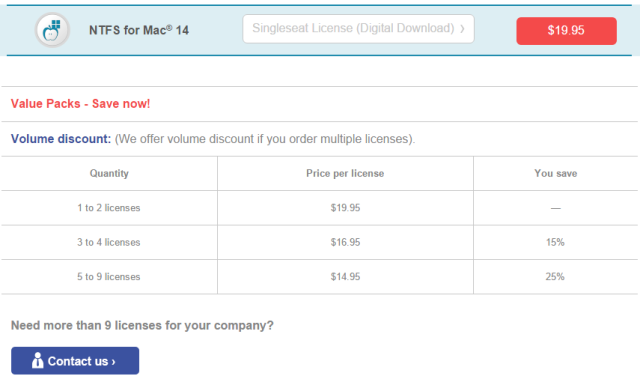
אתה צריך גם לשלם עבור כל רישיון שאתה צריך. אז בעוד שפרגון גובה $ 19.95 דולר וטוקסרה גובים $ 31 דולר עבור הורדה יחידה, העלות יכולה להתחיל להתארגן במהירות אם אתה זקוק לנהגים בכמה מכונות בבית או במשרד.
מדוע לא להימנע מהטרחה והעלויות בכך שתעשה זאת בחינם?
שיטה חינם 1: השתמש בטרמינל
עובדה מעט ידועה היא שמחשבי מקינטוש אמנם תומכים בכתיבה לכונני NTFS, אך התכונה מושבתת כברירת מחדל. אמנם, שיטה זו אינה מהירה או פשוטה כמו השיטה השנייה שאליה נגיע בקרוב, אך היא אינה דורשת כלים של צד שלישי - עובדה שללא ספק תמשוך כמה משתמשים.
שיטה זו מחייבת לאפשר גישה על בסיס נפח - כך שאם יש לך כונני NTFS מרובים, תצטרך לחזור על תהליך זה מספר פעמים. התהליך פועל באמצעות עריכה מוסתרת של המערכת fstab הקובץ, וכך להתאים את אופן ההתייחסות של המחשב שלך לנפחי NTFS לאחר חיבורם לחיבור.
ראשית, וודא שלכונן הקשיח המעוצב שלך באמצעות NTFS החיצוני יש שם קצר וקל לשכפול - תצטרך להשתמש בו הרבה ורוצה לשמור על דברים פשוטים.
לאחר מכן נווט אל מגדיר> יישומים> כלי עזר והשקה מסוף. אתה יכול גם השתמש בזרקור עבור זה 7 הרגלים טובים שכל משתמש מקינטוש צריך להתרגל אליהםהיום אנו נשתף אותנו בהרגלי המק הטובים האהובים עלינו, תוך ניסיון נואש לשכוח את הרעים. קרא עוד על ידי מכה cmd + רווח, הקלד "טרמינל" ואז מכה להיכנס.
לאחר פתיחה, הקלד sudo nano / etc / fstab והזן את הסיסמה שלך כאשר תתבקש. תוצג בפניך חלון עורך עבור קובץ ה- fstab.
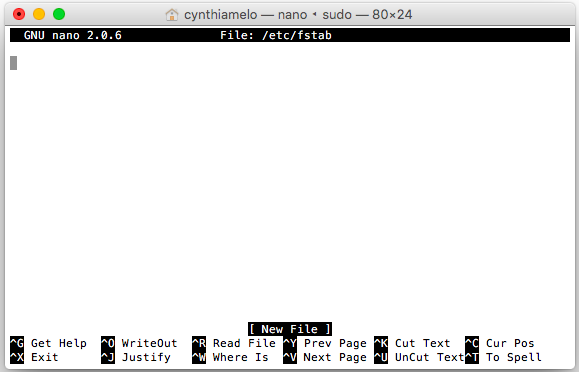
סוג LABEL = NAME אין ntfs rw, auto, nobrowse (וודא שאתה מחליף שם עם שם הכונן החיצוני שלך) ולחץ על להיכנס. ואז לחץ ctrl + o כדי לשמור את הקובץ ואחריו ctrl + x כדי לצאת מחלון העורך.
בשלב הבא, הוצא את הכונן שלך ואז חבר אותו מחדש. הכונן לא יופיע עוד ב- Finder, אך ניתן לגשת אליו באמצעות חוזר ל מסוף ונכנסים פתוח / כרכים.
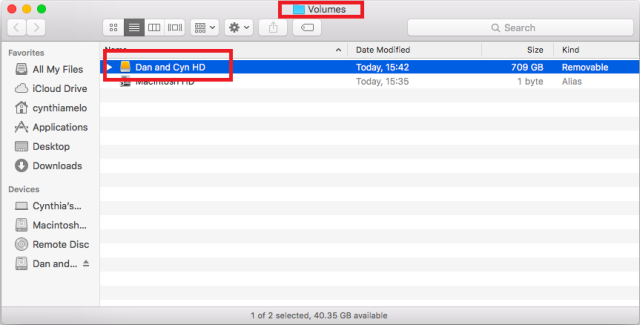
בחלון שנפתח תוכלו להציג את הכונן שלכם, כמו גם להעתיק, לערוך ולגרור אליו קבצים. אם אתה משתמש בכונן באופן קבוע, אתה יכול להבטיח גישה מהירה יותר על ידי גרירתו לסרגל הצד או ביצוע כינוי כיצד להגדיר כיווני קו פיקוד בכל מערכת הפעלהדיברנו עליו והמלצנו להתמודד עם מסוף שורת הפקודה של המחשב שלך פעמים רבות בעבר. טינה כתבה פריימר טוב למשתמשי Windows עם מדריך למתחילים לפקודת חלונות ... קרא עוד .
שיטה חופשית 2: השתמש בכלים של צד שלישי
לשיטה זו תצטרך נתיך עבור מערכת הפעלה X, NTFS-3G, ו פיוז-חכה; ותצטרך לנקוט בכמה פקודות מסוף במצב שחזור.
הטריק לגרום לתהליך לעבוד על אל קפיטן הוא השבתת הגנת שלמות המערכת מה שמשתמשים ב- Mac צריכים לדעת על אבטחת אל קפיטןאבטחה היא השינוי הגדול ביותר ל- OS X 10.11 El Capitan. מערכת ההפעלה X כל כך מושבתת אפילו שאפילו משתמשי השורש לא יכולים לשנות את מערכת ההפעלה - בוא נבדוק מה זה אומר, נכון? קרא עוד לפני ההתקנה. כישלון זה יגרום לכישלון של NTFS-3G.
לשם כך, הפעל מחדש את המערכת והחזק אותו לחוץ cmd + r בזמן שהוא מופעל מחדש - הוא יפעיל את המכשיר במצב התאוששות.
לאחר מכן לחץ על כלי עזר, פתח את ה מסוף, סוג השבתה של קביעות, ללחוץ להיכנס, והפעל מחדש את המערכת.
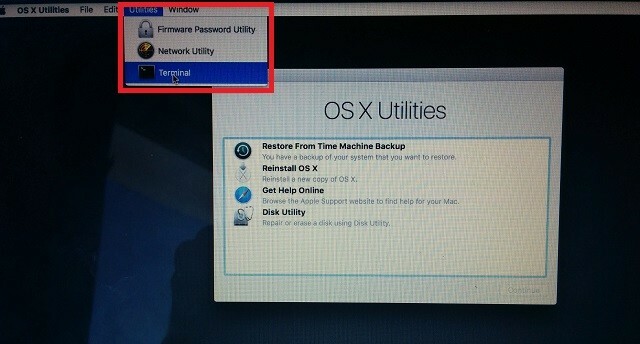
כעת תוכל להתקין את התוכנה. התחל עם FUSE עבור מערכת ההפעלה X - זוהי תוכנית הכרחית לכל מנהל התקן מקינטוש העוסק במערכות קבצים של צד שלישי. במהלך ההתקנה, וודא שאתה בוחר את שכבת תאימות של MacFUSE. אם לא תתקין שכבה זו, החלק הבא של התהליך לא יעבוד.
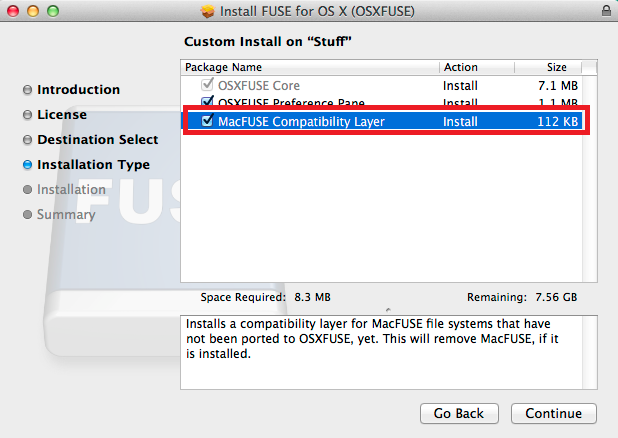
הכלי הבא להתקנה הוא NTFS-3G. זהו המרכיב העיקרי בתהליך והתוכנה אשר תספק למעשה ל- Mac שלך את מנהלי ההתקן של NTFS.
כאשר ניתנת לך הבחירה, וודא שאתה בוחר אין מטמון ולא במטמון UBLIO.
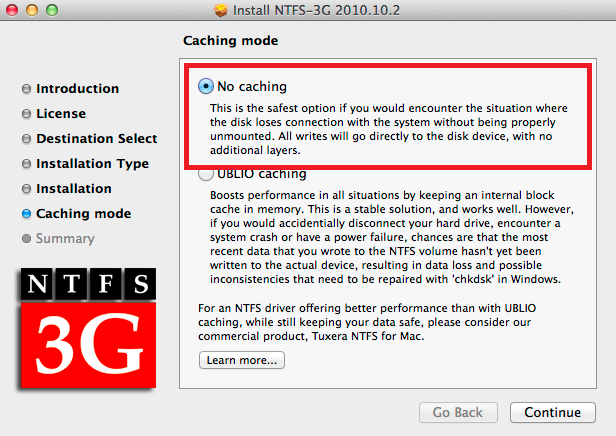
לאחר השלמת ההתקנה, הפעל מחדש את המחשב. אתה עשוי לגלות שתקבל הרבה אזהרות על המסך כאשר שולחן העבודה שלך נטען בחזרה למסך, אך אתה יכול בבטחה התעלם מהם - הם נגרמים מהעובדה שתוכנת NTFS-3G לא עודכנה על ידי המפתחים שלה מזה זמן רב זמן.
לבסוף, עליכם להתקין נתיך-המתנה. זה החלק בתהליך שיסלק את אותן הודעות שגיאה קופצות מעצבנות.
לאחר שהכל ייעשה, תצטרך להפעיל מחדש את ההגנה על שלמות המערכת. אתחל את ה- Mac למצב התאוששות, הפעל את המסוף והקלד csrutil לאפשר.
הפעל מחדש את המחשב שלך בפעם האחרונה, ו- voila, כעת יש לך יכולות כתיבה של NTFS ב- El Capitan.
אזהרות
שים לב כי כל שלוש השיטות המפורטות לעיל הן אינו נתמך על ידי אפל, וככזו עלולה להיות השפעה שלילית על המערכת שלך. אתה עלול לגלות מגבלות, להיתקל ב"תופעות לוואי "לא ידועות, או אפילו לפגוע בכרכים שלך.
כמו תמיד, ודא שכל הנתונים שלך מגובים קבעו זיכרון וגיבוי במכונות זמן בעזרת כלים רבי עוצמה אלההחל מזמני גיבוי מותאמים אישית ועד לגלות היכן נמצאים אותם 2 ג'יגה-בייט של קבצים חדשים, האפליקציות הנכונות יכולות לספק לך כוח וידע הכלים של אפל בלבד לא מספקים. קרא עוד ומאובטח לפני שתנסה באחד מהשינויים הרשומים.
האם זה עבד בשבילך?
באיזו שיטה בחרת? האם הצלחת למלא אחר ההוראות שלנו? האם זה היה הצלחה?
השאירו תגובה למטה על כל הבעיות בהן נתקלתם. או עצמנו או חבריך הקוראים עשויים להיות מסוגלים לעזור לך!
דן הוא גולה בריטי המתגורר במקסיקו. הוא העורך המנהל של אתר האחות של MUO, Blocks Decoded. בזמנים שונים הוא שימש כעורך חברתי, עורך יצירתי ועורך כספים עבור MUO. אתה יכול למצוא אותו משוטט בקומת התצוגה ב- CES בלאס וגאס מדי שנה (אנשי יחסי ציבור, מושיטים יד!), והוא עושה המון אתר מאחורי הקלעים...